Neu in 3D Solid Modeling
Version 25
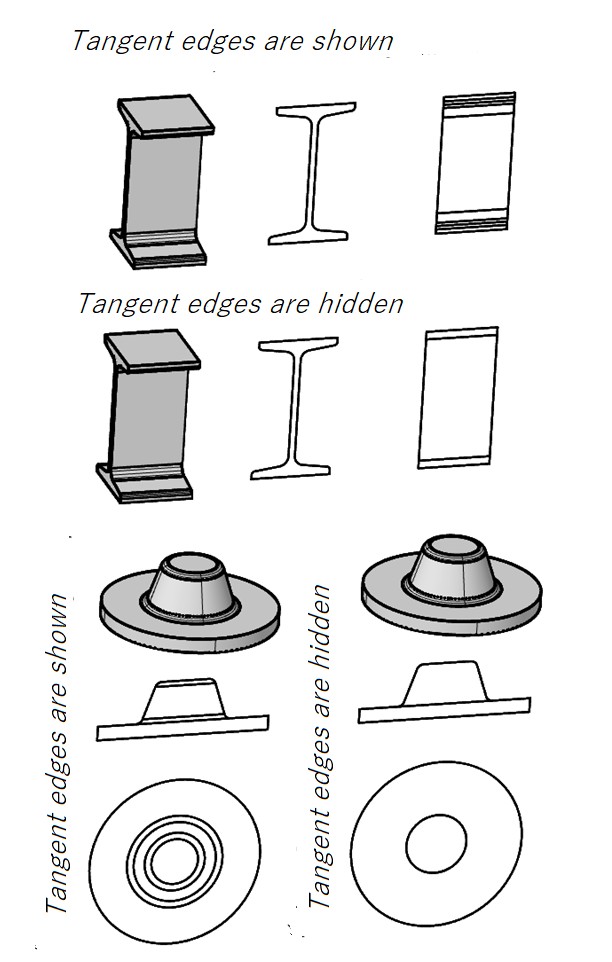
For views from 3D models, the Show tangent edges switch is set in the properties. If this switch is set to No, then the tangent edges in the views will be automatically suppressed. At the same time, the tangent edges of fillets remain visible if these are fillets with a flat surface and the tangent edge is located further than the flat surface in the direction of sight in the view.
The error has been fixed due to which, when editing a polysolid (3DPOLYSOLID) using grips (GRIP), it moved to zero coordinates.
The algorithm for calculating the volume of a solid after Boolean operations in Direct modeling has been corrected.
Version 24
Der Fehler, durch den beim Erstellen primitiver 3D-Festkörper die Richtungen von X Andy Achsen des aktuellen BKS nicht berücksichtigt wurden, wurde behoben.
Der Fehler, aufgrund dessen die Grafiken von 3D-Einschränkungen bei Standardobjekten nicht hervorgehoben wurden, wurde behoben
Das Problem wurde behoben, da 3D Loft Skizzen hervorhob, die nicht mit diesem Loft in Zusammenhang standen.
Der Fehler wurde behoben, bei dem die automatischen Einschränkungen beim Eingeben einer Skizze mit STRG+Z oder STRG+Y nicht funktionierten.
Wenn Sie jetzt den Befehl „3D-Sweep“ verwenden, wird der verwendete Pfad standardmäßig ausgeblendet.
Der Fehler wurde behoben, bei dem die Extrusion nicht auf den Konturen von Elementen auftrat, bei denen unendliche Elemente ( RAY , XLINE ) verwendet wurden.
Der Fehler, der in einigen Fällen zum Einfrieren des Programms bei Verwendung des Extrudieren-Befehls führte, wurde behoben.
Die Beschreibung und Tooltips einiger 3D-Konstruktionsbefehle in der Benutzeroberfläche und im 3D-Verlauf Balken wurden korrigiert.
Der Fehler im 3D-Verlauf , der beim Konvertieren alter Modellversionen auftrat, wurde behoben.
Das Einfrieren des Programms bei Verwendung des Befehls „Extrudieren“ auf einigen Pfaden wurde behoben.
Der Fehler wurde behoben, aufgrund dessen beim Abbrechen einer Aktion mit STRG+Z Hilfselemente von Konstruktionen ihre Verbindung zum Objekt verloren.
Der Fehler, aufgrund dessen die Auswahl der Konturen für die Extrusion in einigen Fällen zurückgesetzt wurde, wurde behoben.
Der Fehler, aufgrund dessen beim Extrudieren per Loft zusätzliche Parameter im Parameter-Manager angezeigt wurden, wurde behoben.
Der Fehler, aufgrund dessen in einigen komplexen Fällen Elemente nicht zum Array hinzugefügt wurden, wurde behoben.
- Biegen Sie entlang der Linie mit dem Winkel nach innen.
- Biegen Sie entlang der Kante in der Skizzierebene.
- Biegung mit mehr als zwei Linien.
Die Konstruktion von Sweeps auf Festkörpern mit NURBs-Oberfläche wurde korrigiert.
Version 23
Eine Möglichkeit zur Änderung der Baureihenfolge im 3D-Historienbaum wurde implementiert, ein Element des Endes des 3D-Bauverlaufs ist erschienen. Jetzt können die Verlaufselemente ausgetauscht werden, wenn das Modell dadurch nicht zerstört wird, und einige der Elemente können ausgeblendet werden (z. B. um das Modell zu analysieren).

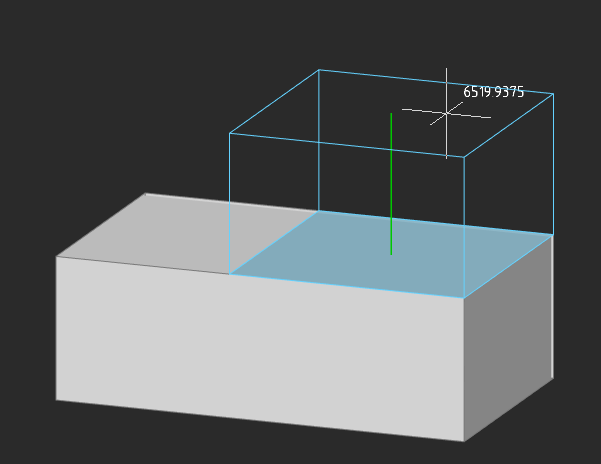
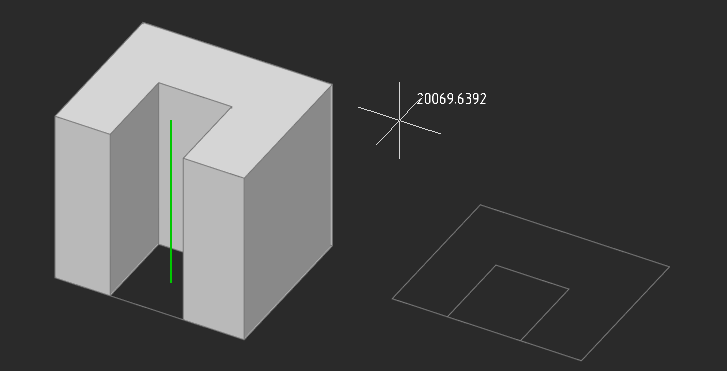
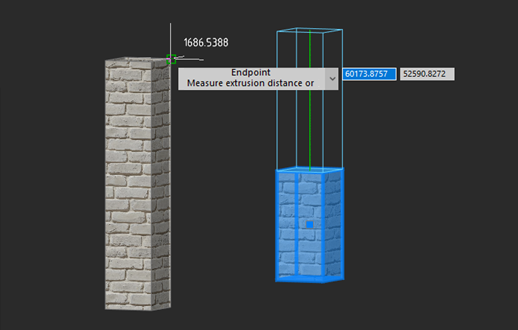
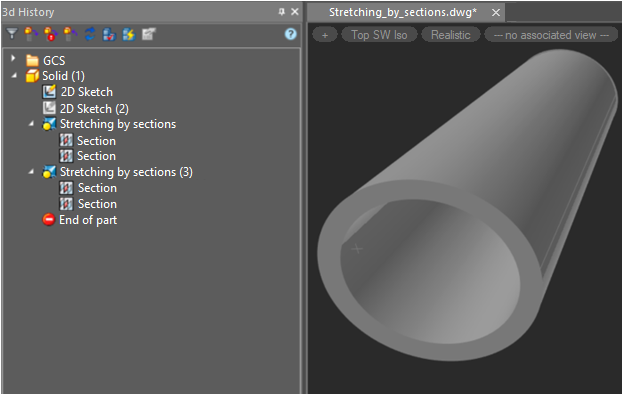
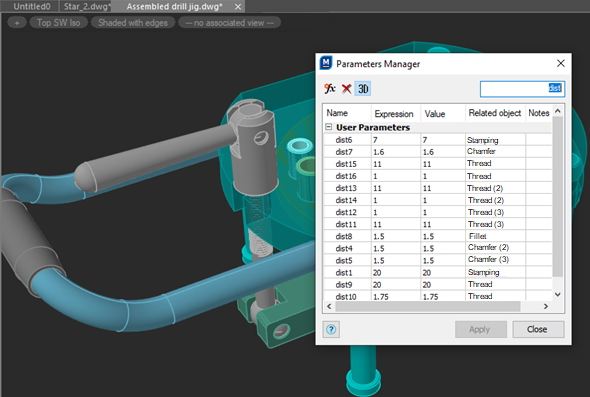
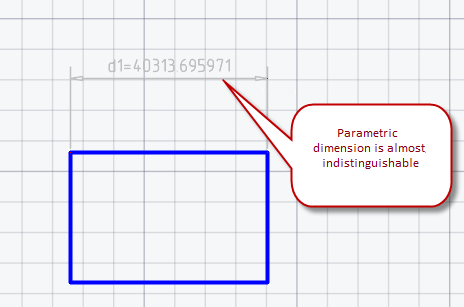
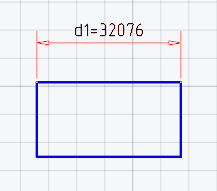
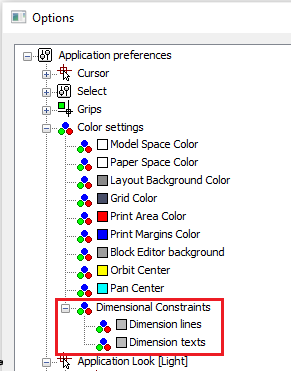
In den folgenden Fällen wird der visuelle Stil automatisch auf Top SW Iso gesetzt:
- Beim Aufrufen des Skizzenbearbeitungsmodus (PSADD), wenn keine 3D-Konstruktionen im Dokument vorhanden sind und die Ansicht entlang einer der WCS-Achsen ausgerichtet ist;
- Beim Aufrufen des 3D-Blockbearbeitungsmodus (3DBEDIT).
Außerdem wird im 3D-Block-Bearbeitungsmodus (3DBEDIT) der Anzeigestil automatisch auf Gouraud-schattiert mit Kanten eingestellt.
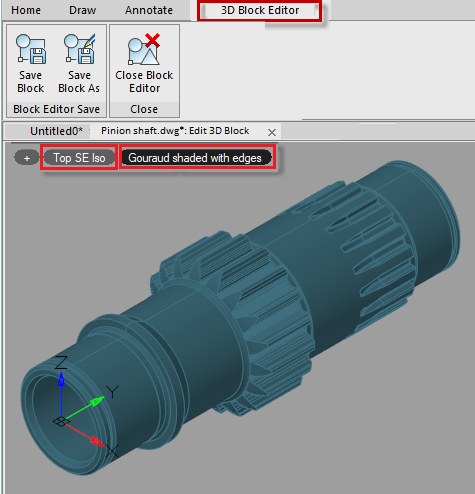
Das Programmverhalten wurde korrigiert, wenn im 3D-Block-Bearbeitungsmodus nach dem Starten eines beliebigen 3D-Befehls oder dem Umschalten der 3D-Modellierung die Multifunktionsleiste jedes Mal zur Registerkarte 3D-Block-Editor wechselte.
Die Arbeit der winkeligen 3D-Abhängigkeit (3DANGLE) bei großen Winkeln wurde korrigiert. Dazu wird dem Benutzer bei der Anwendung einer 3D-Winkelabhängigkeit die Möglichkeit gegeben, die Drehachse so festzulegen, dass eindeutig bestimmt werden kann, wie Winkel von mehr als 180 Grad zu messen sind.
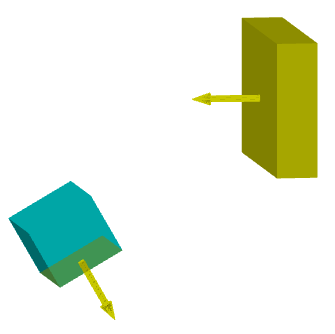

Ein fehlerhaftes Verhalten des Befehls Klicken-Ziehen (PRESSPULL) beim Verschieben mehrerer Flächen wurde behoben.
Der Fehler, durch den die winklige Abhängigkeit die Richtung nicht speicherte und plötzlich in die andere Richtung zu zählen begann, wurde behoben.
Der Fehler, bei dem es nicht möglich war, eine 2D-Abhängigkeit zu erstellen, um einen Scheitelpunkt einer Polylinie an einem Punkt auszurichten, wurde behoben.
Der Fehler, durch den Änderungen zum Ausblenden von 3D-Objekten durch Isolation in Dateien mit 3D-Modellen nicht gespeichert wurden, wurde behoben.
Im 3D-Modul-Befehl In Solid konvertieren (CONVTOSOLID) wurde der Fehler bei der Konvertierung eines Netzes in einen Solid behoben, der auftrat, wenn das Netz einen großen Abstand zum Koordinatenursprung hatte. In diesem Fall erwies sich der Detaillierungsgrad bei der Konvertierung als zu gering.
Version 22
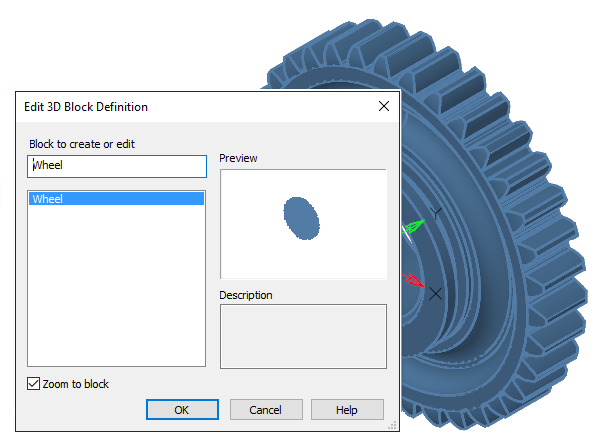
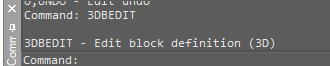
In der Multifunktionsleiste erscheint die Kontextregisterkarte 3D-Block-Editor mit zusätzlichen Werkzeugen für die 3D-Bearbeitung, Schaltflächen zum Speichern des Ergebnisses und zum Verlassen des Bearbeitungsmodus. Auf der Registerkarte fehlen einige Befehle, die im Standard-Blockeditor vorhanden sind, beispielsweise zum Arbeiten mit Attributen. Diese Befehle können jedoch auch von anderen Registerkarten der Multifunktionsleiste, dem Menü oder der Befehlszeile aus aufgerufen werden.
Wenn keine Lizenz für das 3D-Modul vorhanden ist, können 3D-Blöcke zwar weiterhin mit den Standardmethoden bearbeitet werden, jedoch ohne die Möglichkeit, 3D-Bearbeitungsbefehle zu verwenden.
Im Zeichnungs-Explorer wurden die 3D-Blöcke in einen eigenen Abschnitt verschoben.
Der Befehl 3DREFEDIT wird zum Bearbeiten von Referenzen verwendet.
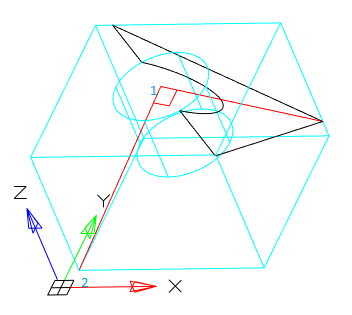
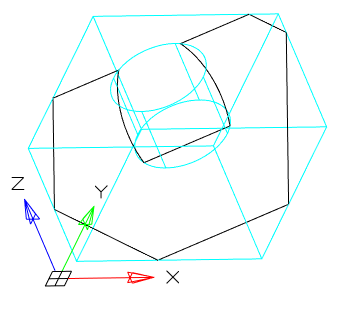
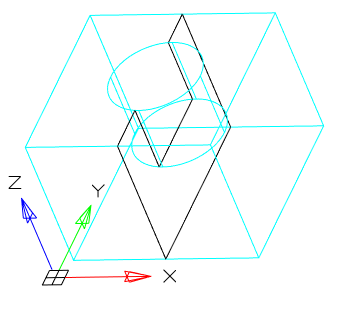
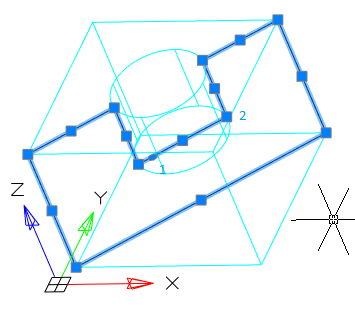
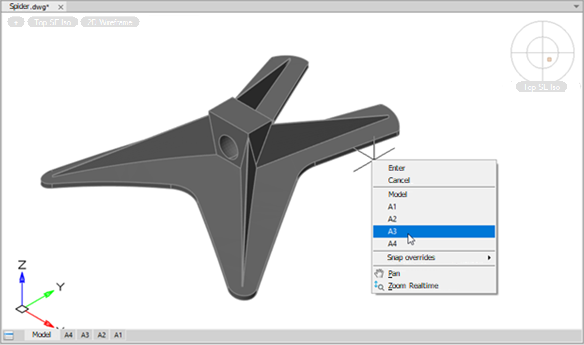
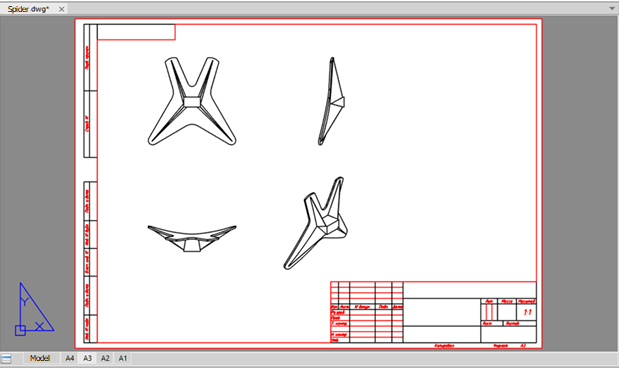
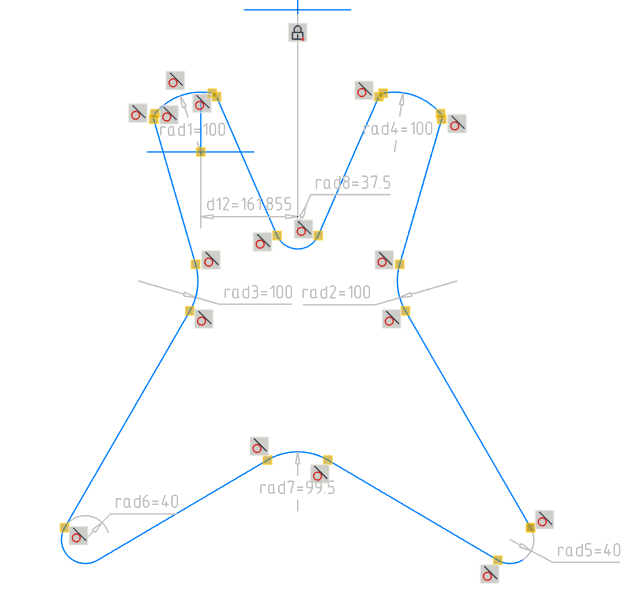
Version 21
.png)
.png)
Mit den grundlegenden Werkzeugen (Blechkörper, Biegekante, Biegen über Segment und Falten nach Skizze) können Sie Standardteile aus Blechen erstellen. Falten können jederzeit gebogen und gelöst werden, und Ecken werden durch eine Vielzahl von Reliefs und Biegungen bearbeitet.
Für spezifische Blechteile gibt es die Werkzeuge Schale und Linienbezogene Schale sowie weitere Werkzeuge, mit denen sich häufig verwendete Blechelemente schnell hinzufügen lassen, z. B. diese:
-
Kragen
-
Löcher
-
Platten
-
Verschlüsse
-
Stempel
-
Versteifungen
-
Hinterschneidungen
Das Werkzeug Abbiegen erstellt flache Zeichnungen von 3D-Blechteilen.
.png)
Jede Version von nanoCAD fügt neue Befehle hinzu. Um die Konzentration auf das jeweilige Design zu erleichtern, sind die wichtigsten 3D-Modellierungsbefehle jetzt im Abschnitt Modellierungsmodi der Multifunktionsleiste 3D-Werkzeuge nach Modus gruppiert:
-
Parametrisch
-
Direkt
-
Blatt
-
Netze
Wenn der Benutzer zwischen den Modellierungsarten umschaltet, ändert die Multifunktionsleiste automatisch die angezeigten Befehle in diejenigen, die für den ausgewählten Modellierungsmodus spezifisch sind. Wenn ein Benutzer beispielsweise den Modus Parametrische Modellierung auswählt, ändert sich die Multifunktionsleiste und zeigt Befehle zur Erstellung von 3D-Geometrie auf der Grundlage parametrischer Skizzen an.
.png)
.png)
.png)
Wenn der Benutzer den Modus Netzmodellierung auswählt, werden die Standardbefehle zur Erstellung von 3D-Oberflächen verfügbar.
.png)
Befehle, die für alle Arten der Modellierung gelten, wie z.B.: Fasen und Rundungen, Boolesche Operationen, Befehle der Baugeometrie, Manipulationen und andere sind für den Benutzer immer sichtbar.
.png)
.png)
Die 3D-Tangentialitätsabhängigkeit verbindet Oberflächen-Tangenten, die komplexer sind als das, was die bestehende 3D-Zusammenführungsabhängigkeit bewältigen kann. Sie erzeugt zum Beispiel Tangenten zwischen den folgenden Objekten:
-
Zylinder zu Ebenen oder Zylindern
-
Kegel zu Ebenen
-
Kugeln zu Zylindern oder Ebenen
-
Kreisförmige Kanten zu geraden oder kreisförmigen Kanten
3D-Tangentialitätsabhängigkeit:
.png)
3D-Symmetrieabhängigkeit:
.png)



 Es
Es  Fr
Fr  En
En 
